- Müəllif Jason Gerald [email protected].
- Public 2023-12-16 10:54.
- Son dəyişdirildi 2025-01-23 12:06.
Google Classroom tətbiqetməsinə daxil olaraq və hesab məlumatlarınızı daxil edərək müəllim və ya tələbə olaraq Google Classroom sessiyasına üzv ola bilərsiniz. Unutmayın ki, Google Classroom -a daxil olmaq üçün məktəbiniz Google Apps for Education hesabı ilə qeydiyyatdan keçməlidir. Məktəb e -poçtunuzla Google Chrome -a daxil olmalısınız. Bu təlimat ingilis dilli Google Classroom proqramı və brauzeri üçün nəzərdə tutulmuşdur.
Addım
Metod 1 /2: Google Classroom -a qeydiyyat
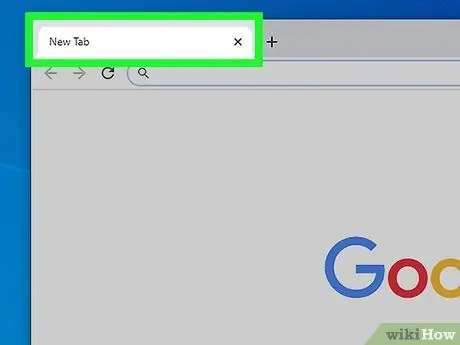
Addım 1. Google Chrome -da boş bir səhifə açın
Google Chrome yüklü deyilsə, başqa bir brauzerdən istifadə edərək pulsuz yükləyə bilərsiniz.
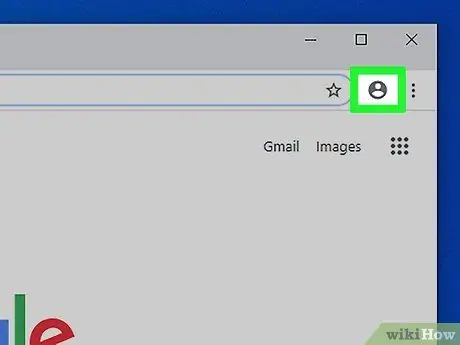
Addım 2. Sağ üst küncdəki "İnsanlar" düyməsini basın
Bu düymə "Minimize" düyməsinin solunda yerləşir və insan siluetinə bənzəyir.
Kimsə Chrome -a daxil olduqda, adı burada görünəcək
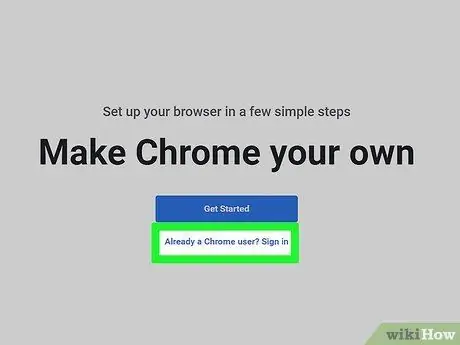
Addım 3. "Chrome -a daxil ol" seçimini basın
Bu seçim Google hesab məlumatlarınızı daxil etməyinizi xahiş edəcək.
Kimsə Chrome -a daxil olduqda "Şəxsi dəyişdir" düyməsini basın

Addım 4. Məktəbinizin Gmail ünvanını daxil edin, sonra "Sonrakı" düyməsini basın
Unutmayın ki, şəxsi e -poçt ünvanınızı daxil etməyin, çünki Google Classroom -a yalnız məktəbinizlə əlaqəli bir e -poçt ünvanı ilə daxil ola bilərsiniz.
Məktəbinizin e -poçt ünvanı ümumiyyətlə "[email protected]" kimi bir şeyə bənzəyəcək
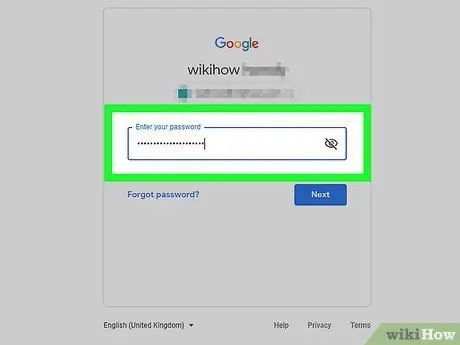
Addım 5. Şifrənizi daxil edin
Məktəbinizin Gmail hesabı ilə əlaqəli şifrəni istifadə edin.
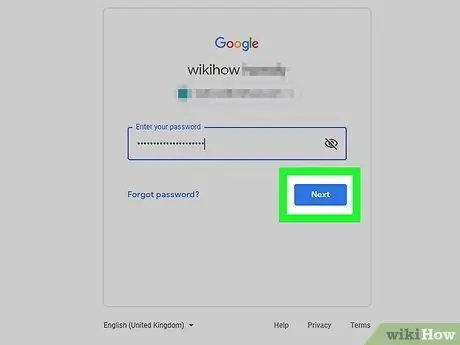
Addım 6. Chrome -a daxil olmaq üçün "Giriş" düyməsini basın
Boş bir Google Chrome səhifəsinə yönləndiriləcəksiniz.
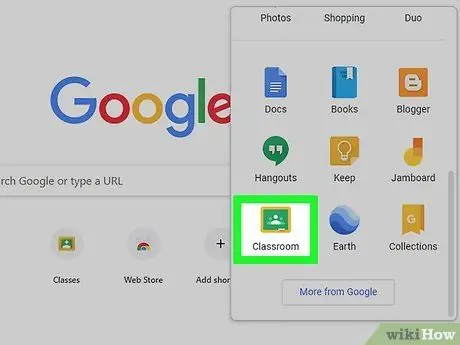
Addım 7. Google Classroom tətbiqinə daxil olun
Google Classroom -u ziyarət etmək üçün verilən linki vurun. Unutmayın, Google Classroom -a daxil olmaq üçün bir məktəb e -poçt ünvanınız olmalıdır.
Yeni səhifədəki alətlər çubuğunun yuxarı sol küncündəki "Tətbiqlər" menyusuna da vura bilərsiniz. Səhifənin altındakı "Web Mağazası" nı vurun, sonra "Google Classroom" a daxil olun. Classroom qurmaq və daxil olmaq üçün Google Classroom tətbiqinə klikləyin
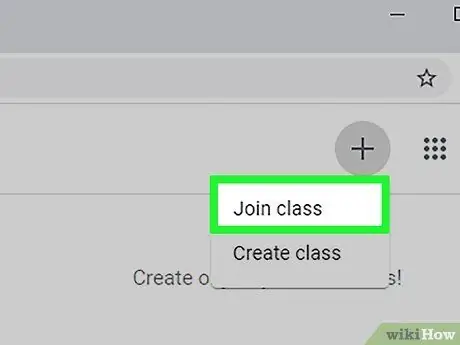
Addım 8. Səhifəni aşağı sürüşdürün və sonra "Tələbə" və ya "Müəllim" düyməsini basın
Vəziyyətinizdən asılı olaraq, dərsə hazırlaşmaq üçün lövhə səhifəsinə (müəllimlər üçün) və ya sinif kodlarını daxil etmək üçün çubuqları olan bir səhifəyə (şagirdlər üçün) yönləndiriləcəksiniz.
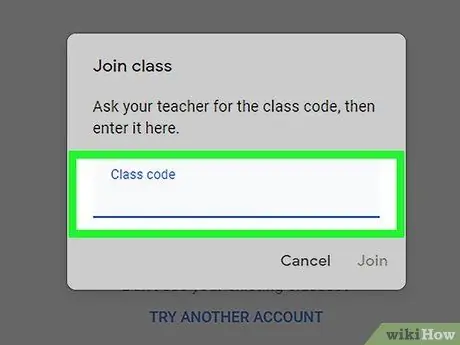
Addım 9. Əgər tələbəsinizsə sinif kodunu daxil edin
Müəlliminiz dərs başlamazdan əvvəl sizə sinif kodunu verəcək.
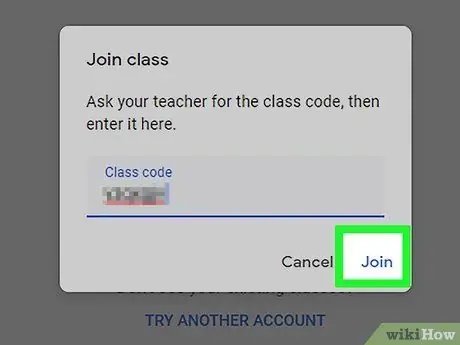
Addım 10. Sınıfa daxil olmaq üçün "Qoşul" düyməsini basın
Təhlükəsiz! Uğurla qeydiyyatdan keçdiniz və Google Classroom -a daxil oldunuz.
Metod 2 /2: Google Apps for Education -a qeydiyyat
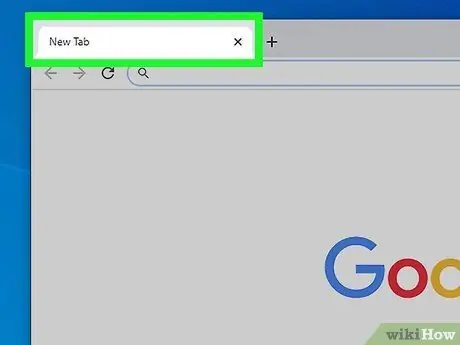
Addım 1. Google Chrome -da boş bir səhifə açın
Məktəbinizin veb sayt məlumatlarını və ya tez-tez "domen" olaraq adlandırılanları Google Apps Təhsil üçün qeydiyyatdan keçirməlisiniz. Təhsil üçün Google Tətbiqləri, müəllimlərə Google Classroom -a daxil olmaq üçün bələdçi və tətbiqlər təqdim edən bir proqramdır.
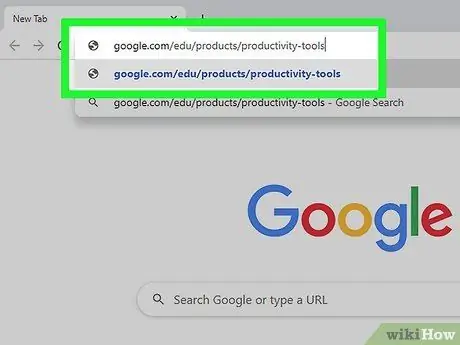
Addım 2. Təhsil üçün Google Apps saytına daxil olun
Təhsil üçün Google Tətbiqləri (GAFE), müəllimlərə pulsuz kömək etmək üçün Google tərəfindən hazırlanmış müxtəlif tətbiqlərdən istifadə etməyə imkan verir.
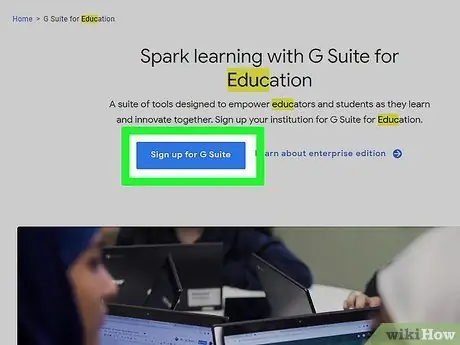
Addım 3. Səhifənin altındakı "Təhsil üçün Google Tətbiqləri Al" düyməsini basın
Bu düymə mavi rəngdədir və ekranın ortasında yerləşir. Bu sizi hesab yaratmaq səhifəsinə yönləndirəcək.
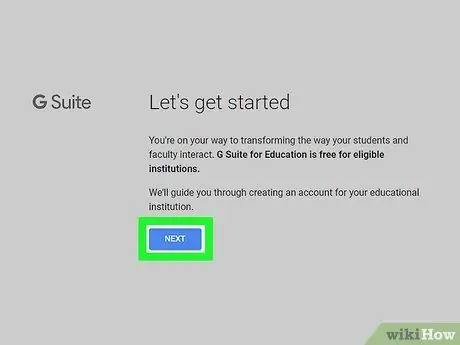
Addım 4. Mavi "Başlayın" düyməsini basın
Bu düymə "Saytımız vasitəsilə sifariş et" seçiminin yanındadır.
Addım 5. Görünən pəncərədə tərəfdaş dəstəyini qəbul edin və ya rədd edin
"Bir yardıma ehtiyacım olacaq" düyməsini basaraq, bu prosesi tamamlayarkən kömək alacaqsınız. "Anladım" düyməsini tıklasanız, Google -un köməyi olmadan bir hesab yarada bilərsiniz.
Addım 6. Açılan pəncərədə "Bəli, başlayaq" düyməsini basın
Təhsil üçün Google Apps yaratmaq üçün məktəbinizin domeninə daxil olmalısınız. Buna görə lazımi məlumatları hazırladığınızdan əmin olun.
Addım 7. Ekranın sağ üst küncündəki səbət simgesini vurun
Chrome, ekranın sağ tərəfində "Səbətinizə Google Təhsil Proqramları əlavə edildi" yazan bir bildiriş göstərdikdən sonra səbətə tıklayaraq hesab yaratmağa başlaya bilərsiniz.
Addım 8. "Məhsuldarlıq alətlərini qur" düyməsini basın
Ekranın sağ alt küncündə, "Subtotal IDR0" -un altındadır.
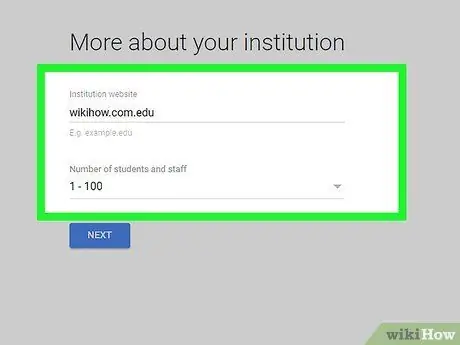
Addım 9. Verilən sahələrə məktəb məlumatlarınızı daxil edin
Adınızı, təşkilatınızın adını, qurumun ünvanını və s.
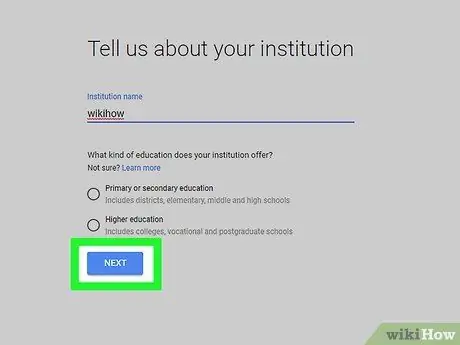
Addım 10. Davam etmək üçün "Sonrakı" düyməsini basın
Domen səhifəsinə yönləndiriləcəksiniz.
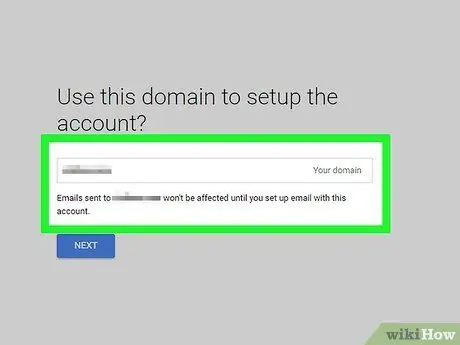
Addım 11. Məktəbinizin rəsmi sahəsinə daxil olun
Bu məlumat yoxdursa, məktəbinizin informasiya texnologiyaları şöbəsi ilə əlaqə saxlayın.
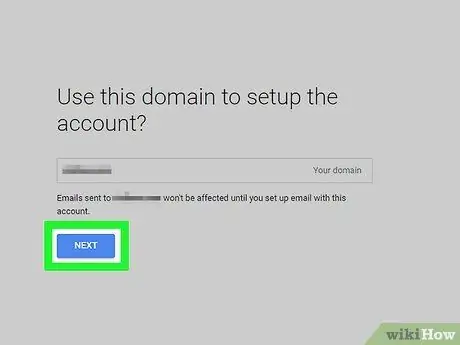
Addım 12. "İrəli" düyməsini basın
Administrator hesabı yaratmaq səhifəsinə yönləndiriləcəksiniz.
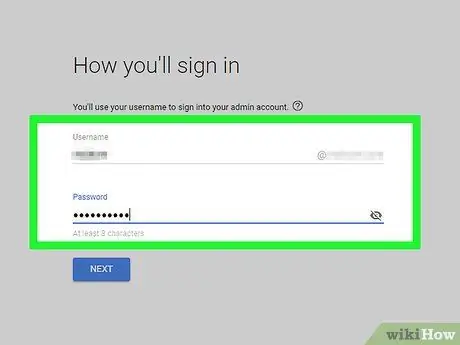
Addım 13. Admin hesabı səhifəsini doldurun
E -poçt ünvanınızı, şifrənizi və digər idarəçi məlumatlarınızı verməlisiniz. Bunu etməklə idarəçi hesabını idarə edəcəksiniz.
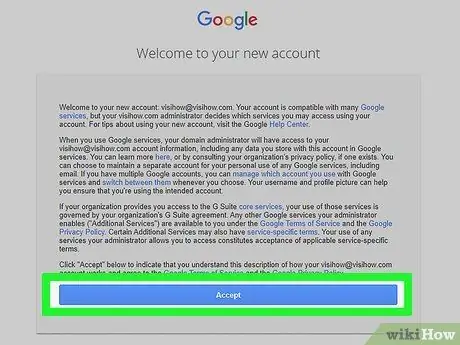
Addım 14. "Qəbul et və qeydiyyatdan keç" düyməsini basın
Hesabınızın şərtlərini oxuduqdan sonra bunu edin. Təhsil üçün Google Apps hesabı uğurla yaradıldı!
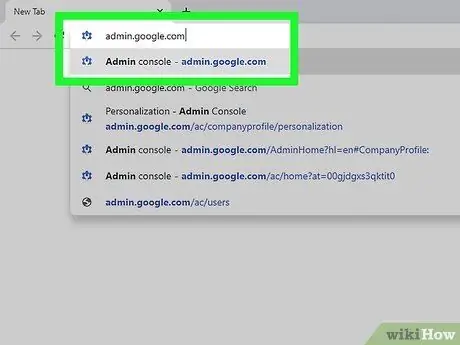
Addım 15. Admin Konsolunu ziyarət edin
Hələ də saytınızın və e-poçt xidmətinizin bir təhsil müəssisəsinə məxsus olduğunu sübut etməlisiniz.
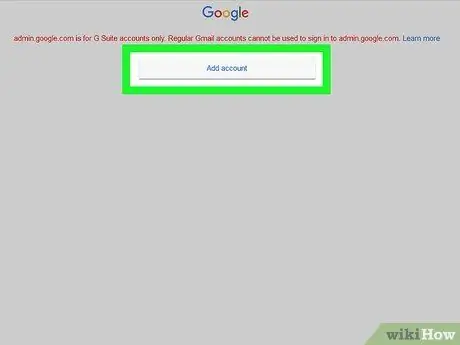
Addım 16. "Hesab əlavə et" düyməsini basın, sonra admin e -poçt ünvanınızı daxil edin
Bu, yeni yaratdığınız e -poçt ünvanıdır.
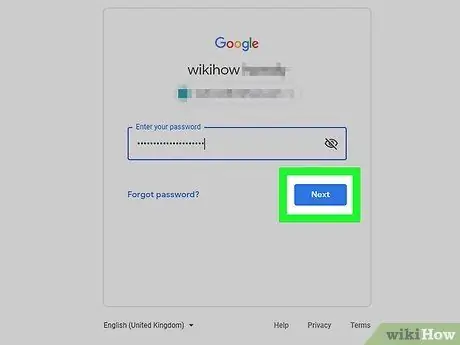
Addım 17. Admin hesab parolunuzu daxil edin, sonra "Giriş" düyməsini basın
Administrator Konsoluna yönləndiriləcəksiniz. Burada məktəbinizin sahəsinin qeyri-kommersiya təhsil xidmətinə məxsus olduğunu sübut edə bilərsiniz.
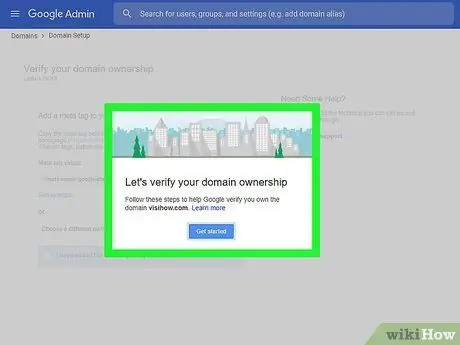
Addım 18. Doğrulama prosesinə başlamaq üçün "Sahəni Doğrula" düyməsini basın
Google məktəb sahənizi doğrulamaq üçün bir -iki həftə çəkir.
İpuçları
- Məktəb məlumatlarınızla Chrome -a daxil olmaqda çətinlik çəkirsinizsə, Control düyməsini basıb H düyməsini basaraq brauzerinizi təmizləməyə çalışın, sonra açılan pəncərənin yuxarısındakı "Tarama məlumatlarını sil" düyməsini basın.
-
Classroom -a daxil olarkən Chrome -un sağ üst küncündəki üç xətti tıkladıqda bir neçə kateqoriya görünəcək:
- "Dərslər". Dərsləri və onlara daxil olmaq üçün bağlantıları göstərir.
- "Təqvim". Sinif hadisələrinə və təqvimə baxın.
- "Əsərlər". Bütün tapşırıqları və sinif məlumatlarını göstərir.
- "Ayarlar". Parolların və ya digər təhlükəsizlik seçimlərinin dəyişdirilməsi üçün parametrlər səhifəsini göstərir.
- Google Classroom pulsuz bir tətbiqdir!
- Google Classroom profilinizə fotoşəkillər əlavə edə və istədiyiniz zaman dəyişdirə bilərsiniz.






